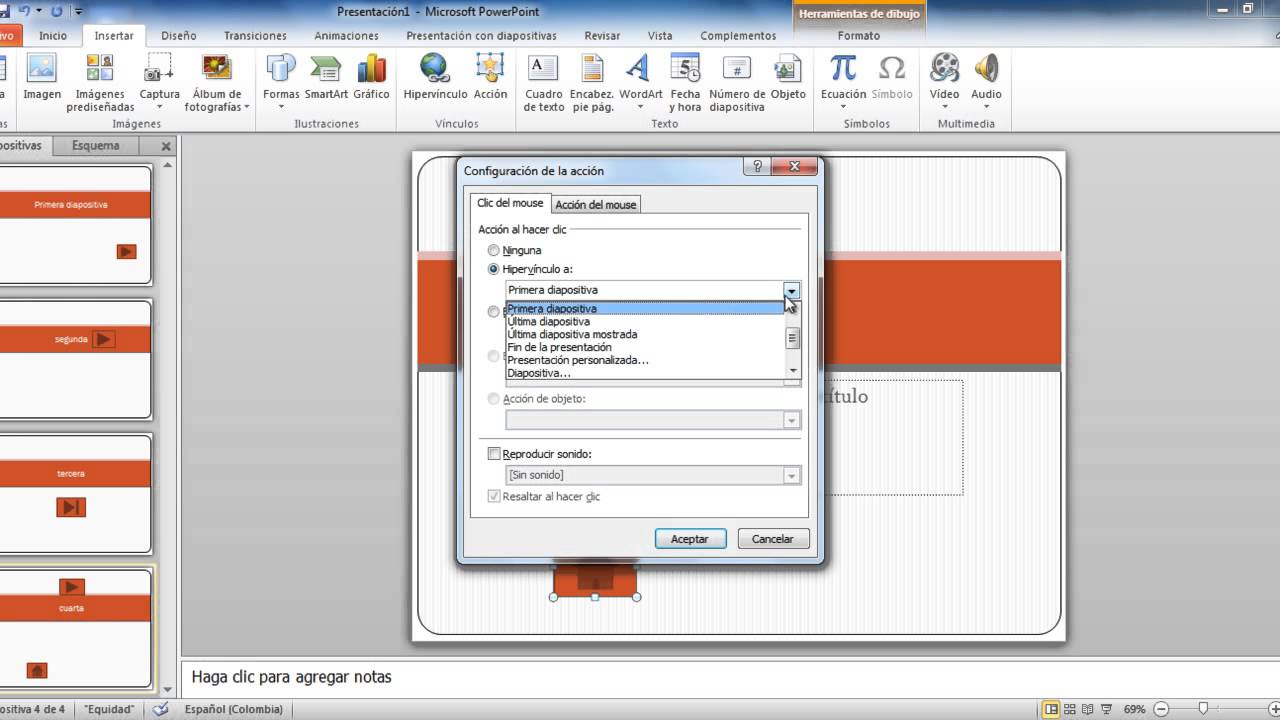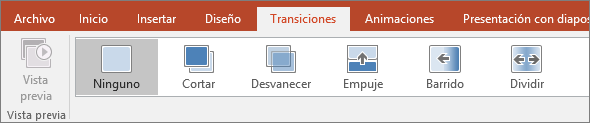Un algoritmo es una serie de pasos organizados que describe el proceso que se debe seguir para dar solución a un problema específico.
Este puede ser gráfica y no gráfica, determinista y no determinista.

EJEMPLOS:
Elaboración de una mesa
1.- Inicio.
2.- Buscar de qué material va a ser la mesa.
3.- Buscar modelos para la silla.
4.- Ver de qué forma la quiero hacer.
5.- Empezar a talar la madera.
6.- Ver si la voy a pintar o no.
7.- Dejar que se seque la pintura en caso de que la alla pintado.
8.- Final.

Realizar una presentación digital
1.- Inicio.
2.- Cambiarme de ropa.
3.- Ver de que tipo va a ser la presentación.
4.- Comer.
5.- Encender la computadora/laptop.
6.- Abrir Power Point.
7.- Elegir un fondo.
8.- Elegir el marcador de posición.
9.- Poner un título y un subtítulo.
10.- Elegir transiciones y animaciones.
11.- Guardar la presentación ya sea en el escritorio o en la USB/nube.
12.- Final.

Subir un trabajo en SkyDrive
1.- Inicio.
2.- Cambiarme de ropa.
3.- Ingerir alimentos.
4.- Encender la computadora.
5.- Elegir que tipo de trabajo quiero subir ya sea de Word, Excel, Power Point etc y guardarlo.
6.- Meterme en mi cuenta de Gmail.
7.- Abrir Google Drive o SkyDrive.
8.- Crear una carpeta.
9.- Abrir la carpeta y elegir subir archivo.
10.- Ya seleccionado el archivo que quiero subir le doy enter y lo subo.
11.- Final